Jak stworzyć wiadomość z porzuconym koszykiem dla WooCommerce?
Wiadomość z porzuconym koszykiem to rodzaj szybkiej wiadomości transakcyjnej wysyłanej do klientów w celu odzyskania utraconej sprzedaży. Dzięki niej możesz wysłać przypomnienie o produktach pozostawionych w koszyku i zachęcić klienta do sfinalizowania zamówienia i przejścia do strony płatności.
Wiadomość z porzuconym koszykiem zawiera krótkie podsumowanie produktów pozostawionych przez klientów w koszyku, które jest wypełniane automatycznie. Wiadomość zostanie wysłana po upływie określonego czasu, który można ustawić we właściwościach wiadomości.
Wiadomości z porzuconym koszykiem zapewniają szereg korzyści. Oprócz poprawy doświadczenia klienta, można także zwiększyć przychody sklepu WooCommerce dzięki odzyskaniu utraconej sprzedaży i zwiększeniu wskaźnika konwersji.
Ważne: Dla każdego sklepu można utworzyć tylko jedną wiadomość z porzuconym koszykiem.
Jak stworzyć wiadomość z porzuconym koszykiem?
Aby stworzyć wiadomość z porzuconym koszykiem:
- Przejdź do Narzędzia e-commerce > Szybkie wiadomości transakcyjne.
- Kliknij przycisk Podłącz się, aby zintegrować GetResponse z WooCommerce.
- Kliknij przycisk Stwórz szybką wiadomość transakcyjną.
- Otworzy się okno podręczne. Wybierz opcję Wiadomość z porzuconym koszykiem i kliknij przycisk Przejdź do edytora wiadomości.
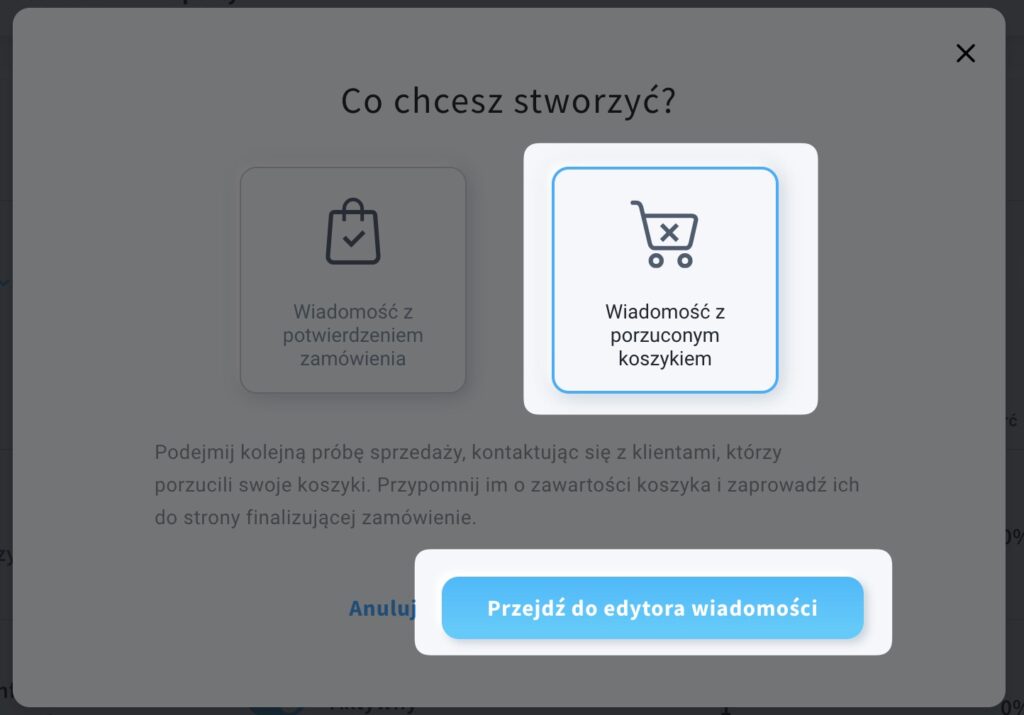
- Wpisz wewnętrzną nazwę wiadomości, wskaż sklep, ustaw opóźnienie wiadomości, adres email nadawcy i odpowiedz do, wpisz temat wiadomości i przejdź do strony Stwórz wiadomość.
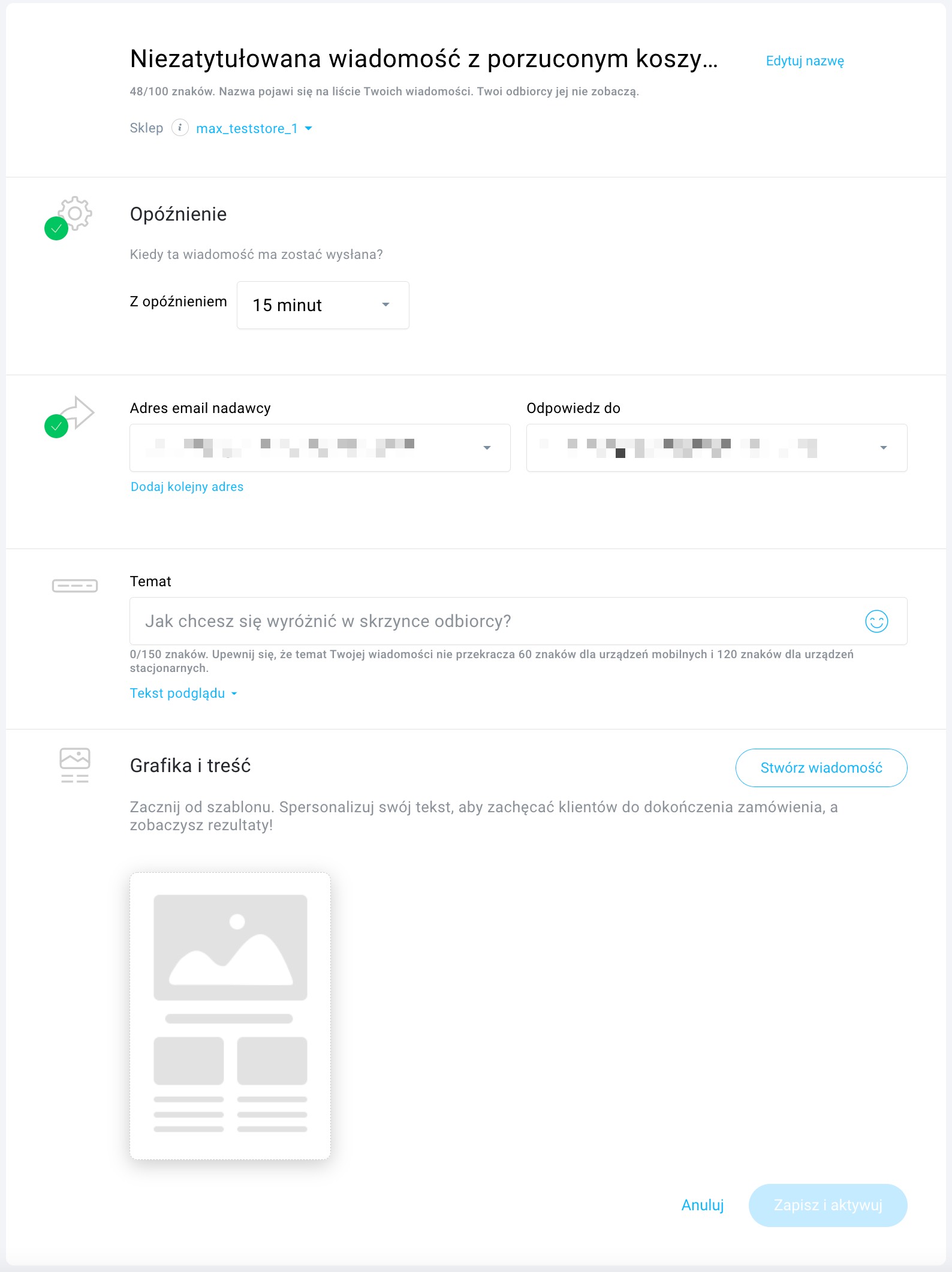
- Na stronie Grafika i treść wybierz szablon zgodnie ze swoimi potrzebami.
- Wygląd pola porzuconego koszyka można modyfikować. Możesz:
- zmienić układ i orientację,
- dopasować odstępy pionowe i poziome,
- zdecydować, czy chcesz wyświetlać tekst przypomnienia i dopasować go do własnych potrzeb,
- dopasować wyrównanie i marginesy grafiki,
- skonfigurować wyświetlanie nazw produktów,
- skonfigurować wyświetlanie cen,
- skonfigurować przycisk zakupu.
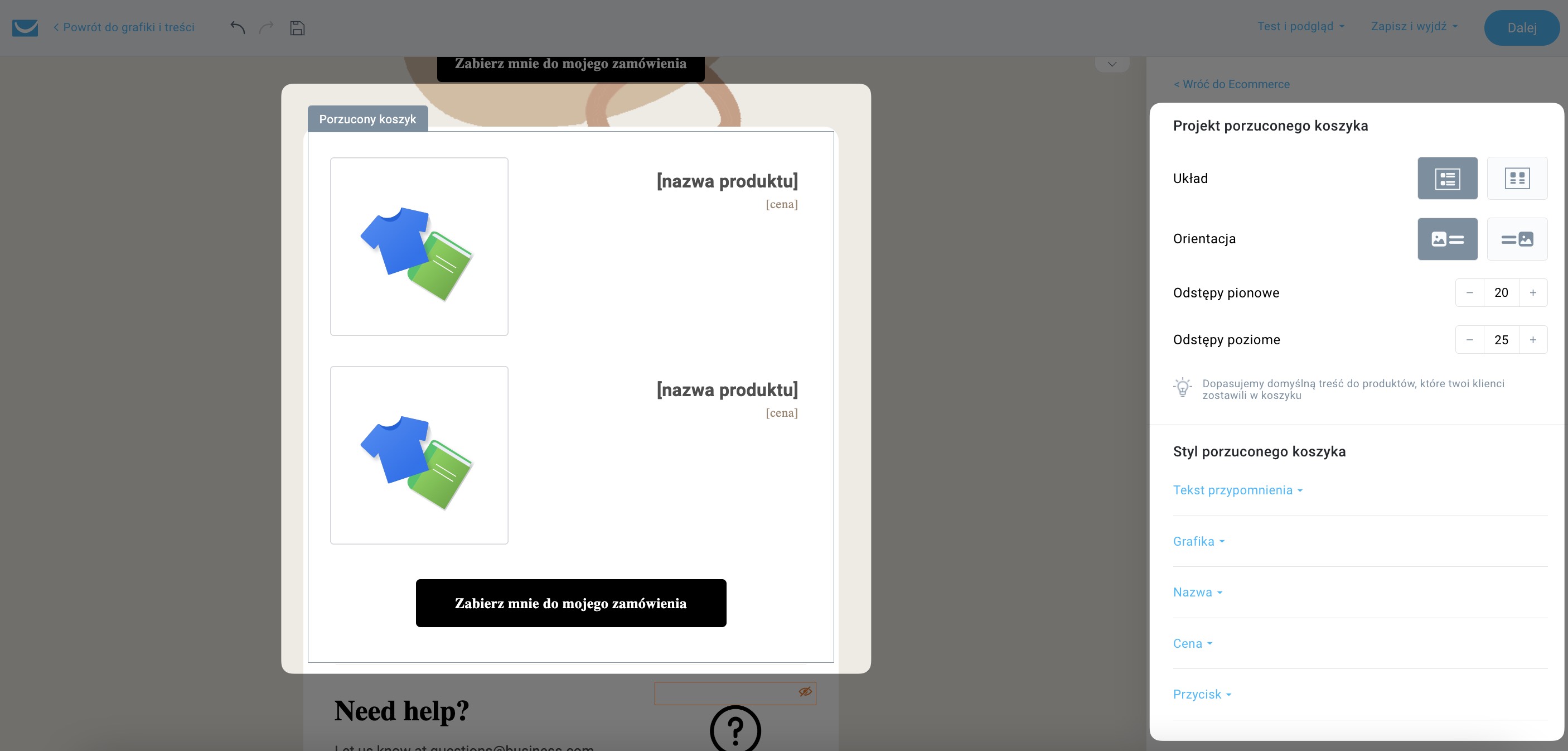
- Można również umieścić dodatkowe elementy poza polem porzuconego koszyka:
- grafika
- tekst
- przycisk
- wideo
- odstęp
- separator
- ikony social media
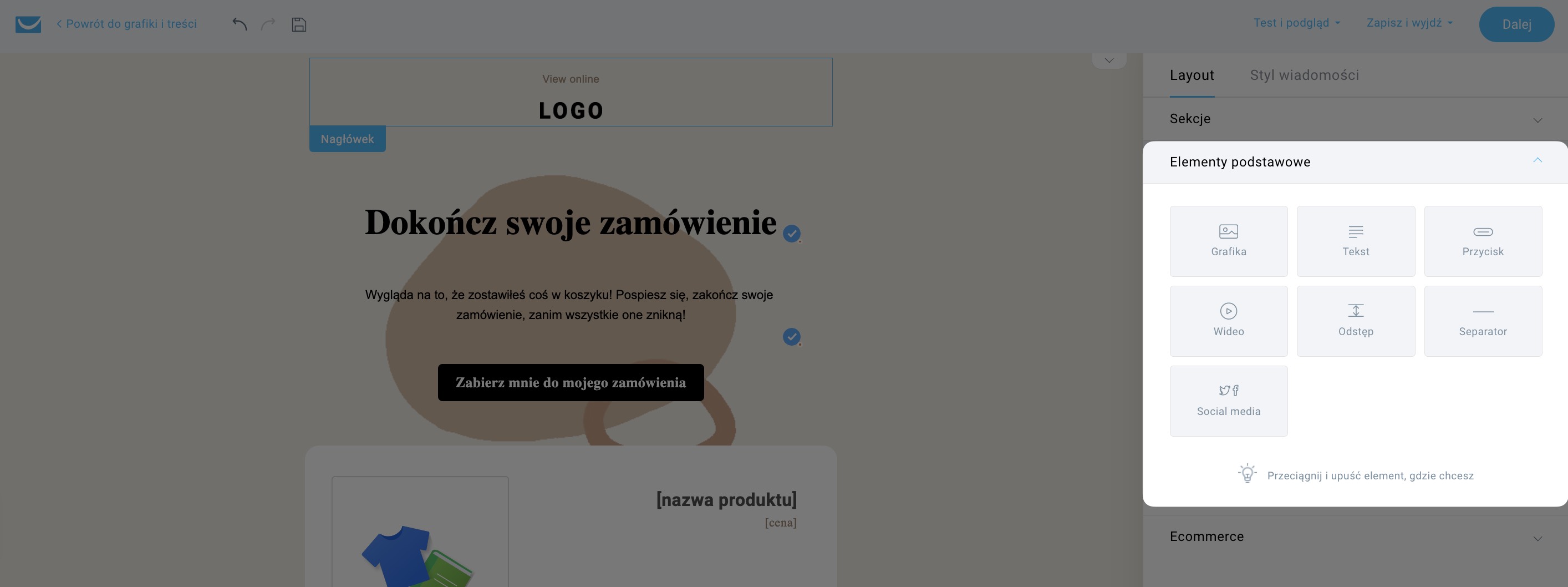
- Kliknij przycisk Dalej w prawym, górnym rogu.

- Kliknij przycisk Zapisz i aktywuj.
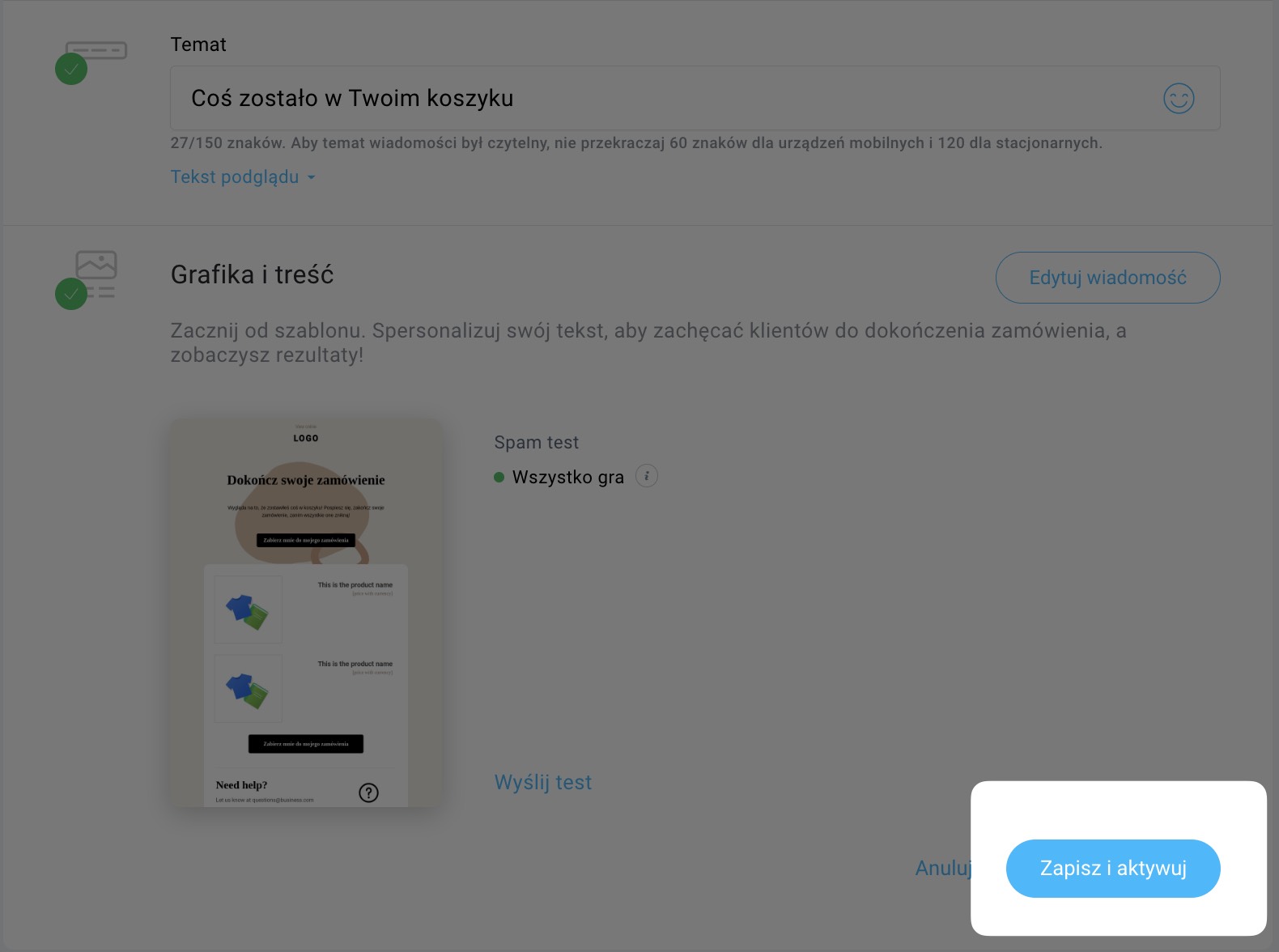
- Twoja wiadomość zostanie zapisana w zakładce Szybkie wiadomości transakcyjne.
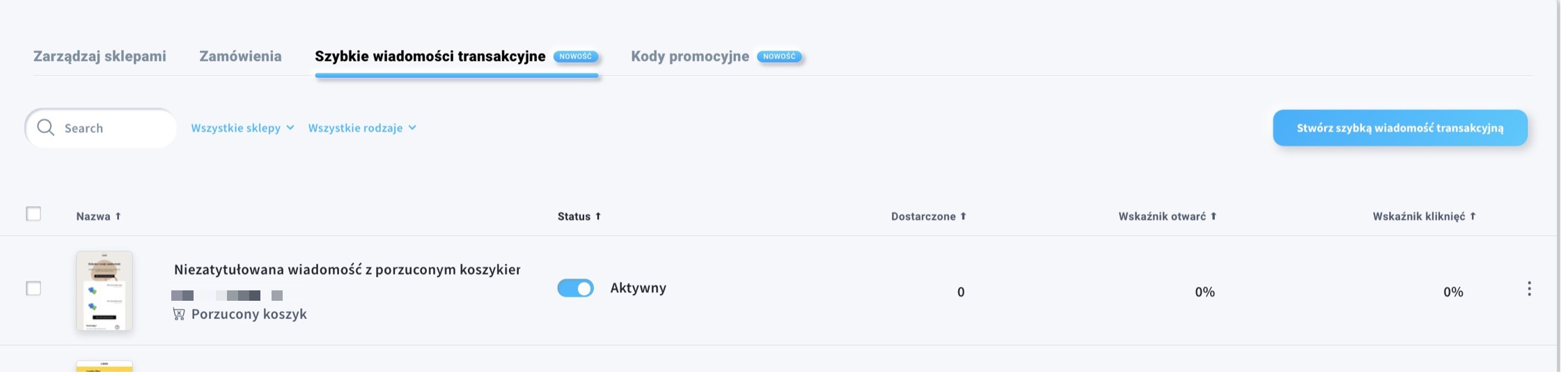
Kiedy zostanie wysłana wiadomość z porzuconym koszykiem?
Wiadomość z porzuconym koszykiem zostanie wysłana, gdy zalogowany klient doda produkt do koszyka, ale nie zrealizuje zakupu.
Ważne: Aby uniknąć wysyłania zduplikowanych wiadomości z porzuconym koszykiem, upewnij się, że wyłączyłeś domyślną wiadomość z porzuconym koszykiem w ustawieniach wtyczki.
Jak mogę zarządzać wiadomościami z porzuconym koszykiem?
Wiadomościami z porzuconym koszykiem można zarządzać w Narzędzia e-commerce > Szybkie wiadomości transakcyjne, gdzie znajdziesz wszystkie stworzone przez Ciebie rodzaje szybkich wiadomości transakcyjnych.
Pod nazwą swojej wiadomości zobaczysz:
- sklep, do którego podłączona jest wiadomość
- rodzaj wiadomości

W tej zakładce można również sprawdzić ogólne statystyki dotyczące szybkich wiadomości transakcyjnych:
- ilość dostarczonych wiadomości,
- wskaźnik otwarć,
- wkaźnik kliknięć.
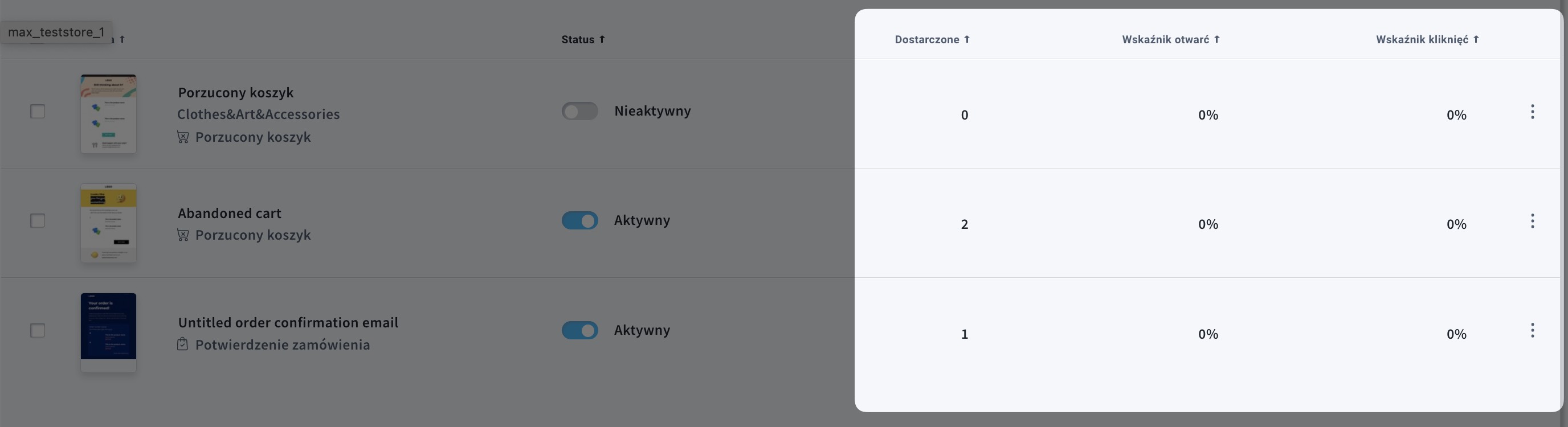
Menu akcji (pionowy wielokropek) pozwala na edytowanie, podgląd, usunięcie i wysłanie wiadomości testowej.

Uwaga: Musisz najpierw wyłączyć swoją wiadomość poprzez zmianę jej Statusu, aby móc ją edytować.




